깃에서 코드를 pull 해온 후, 안드로이드 스튜디오에서 애뮬레이터를 실행했더니 다음과 같은 오류가 발생했다.
SDK location not found. Define a valid SDK location with an ANDROID_HOME environment variable or by setting the sdk.dir path in your project's local properties file at 'C:\Users\사용자이름\안드로이드프로젝트저장되는폴더명\프로젝트명\local.properties'.
해당 에러는 'SDK의 위치를 찾을 수 없다'는 내용이며, 안드로이드 스튜디오에서 SDK의 경로가 정확히 설정되지 않았을 때 발생한다고 한다.
에러를 해결해 보도록 하자.
1. 우선 다음 경로에 들어가 안드로이드 SDK가 컴퓨터에 설치되어 있는지를 확인한다.
| Windows: C:\Users\사용자명\AppData\Local\Android\Sdk macOS: /Users/사용자명/Library/Android/sdk Linux: /home/사용자명/Android/Sdk |
+) 만약 해당 경로에 SDK가 없는 경우, Android 개발자 웹사이트(https://developer.android.com/studio/releases/sdk-tools)에서 최신 버전의 SDK를 다운로드한다. 설치 과정에서 SDK의 설치 경로를 위와 같이 지정해 주면 된다.
2. SDK가 경로에 존재한다면, 다음의 단계를 따라 ANDROID_HOME 환경 변수를 설정해야 한다.
(1) Windows에서 "내 PC"를 마우스 오른쪽 버튼으로 클릭하고 "속성"을 선택한다. 오른쪽 상단에 있는 "고급 시스템 설정"을 클릭한 후 "환경 변수" 버튼을 클릭한다.
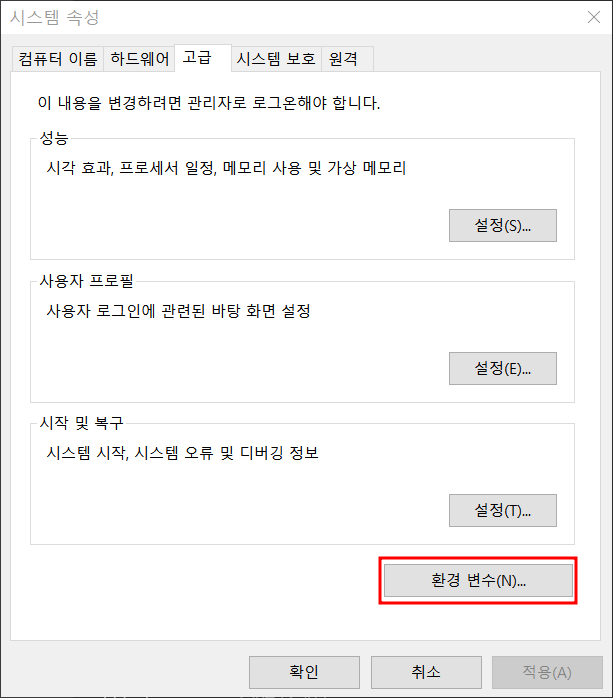
(2) 사용자 변수 목록에서 "새로 만들기"를 클릭하여 새 변수를 생성한다. 변수 이름으로 "ANDROID_HOME"을 입력하고, SDK 설치 경로(C:\Users\사용자명\AppData\Local\Android\Sdk)를 값으로 입력하면 된다.
(3) "확인"을 클릭하여 변경 사항을 저장해 준다.
3. 다음 경로에 들어가 'local.properties' 파일이 존재하는지를 확인한다.
| Windows: C:\Users\사용자명\AndroidStudioProjects\프로젝트명\local.properties macOS: /Users/사용자명/AndroidStudioProjects/프로젝트명/local.properties Linux: /home/사용자명/AndroidStudioProjects/프로젝트명/local.properties |
+) 만약 해당 경로에 'local.properties' 파일이 없다면, 다음 단계를 따라 파일을 생성해 주면 된다.

(1) 프로젝트가 저장되어 있는 폴더에서 마우스 오른쪽 버튼을 클릭한다.
(2) "새 파일" 또는 "New"를 선택한 후 "파일" 또는 "File"을 클릭한다.
(3) 파일 이름으로 "local.properties"를 입력한다.

(4) 생성된 local.properties 파일을 열고 'sdk.dir=C\:\\Users\\사용자명\\AppData\\Local\\Android\\Sdk'라는 내용을 작성해 준다. 이때, 작성하는 코드는 SDK가 설치된 경로에 맞게 작성되어야 한다. 경로의 역슬래시(\)는 이스케이프 문자라서 두 번 입력해 준 것이다.
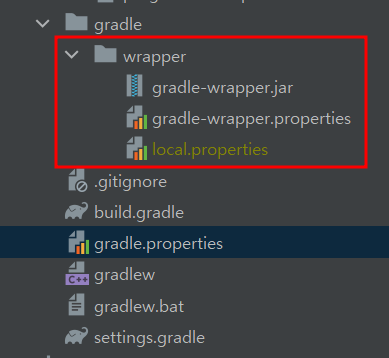
4. 안드로이드 스튜디오를 다시 실행해 오류가 해결되었는지를 확인한다.
안드로이드 스튜디오에서 애뮬레이터가 아예 실행조차 안 되어서 막막했는데 이 방법을 적용하니 잘 돌아가기 시작했다...!ㅠㅠ 참고로... 챗지피티의 도움을 받아 위의 과정대로 쭉 오류를 해결해 나갔다ㅎㅎ
이제 다시 개발 파이팅해야지!
'개발 > Android' 카테고리의 다른 글
| [Android] CardView의 그림자(음영) 없애기 (0) | 2023.09.30 |
|---|---|
| [Android] xml의 button에 모서리 둥글게, 배경색 설정하는 방법 (0) | 2023.05.22 |


댓글